
टीपीएम हार्डवेयर कंप्यूटर पर एन्क्रिप्शन कुंजियों को संग्रहीत करने के लिए एक छेड़छाड़-प्रतिरोधी तरीका प्रदान करता है। विंडोज 10, 8, और 7 पर, टीपीएम को सामान्य रूप से सक्षम और उपयोग करने की आवश्यकता होती है एन्क्रिप्शन फीचर जैसे BitLocker । यहां देखें कि कैसे आपके पीसी में टीपीएम चिप है, अपने टीपीएम को सक्षम करें यदि यह अक्षम है, या बिना किसी पीसी के टीपीएम चिप जोड़ें।
विकल्प एक: टीपीएम प्रबंधन उपकरण की जाँच करें
सम्बंधित: टीपीएम क्या है, और डिस्क एन्क्रिप्शन के लिए विंडोज की आवश्यकता क्यों है?
विंडोज में बनाया गया टीपीएम प्रबंधन टूल आपको दिखाएगा कि आपके पीसी में टीपीएम है या नहीं। इसे खोलने के लिए, रन डायलॉग विंडो खोलने के लिए विंडोज + आर दबाएं। प्रकार
tpm.msc
इसमें और टूल लॉन्च करने के लिए एंटर दबाएं।
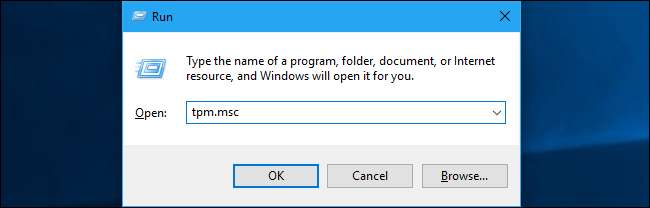
यदि आप पीसी में टीपीएम के बारे में जानकारी देखते हैं - जिसमें विंडो के निचले दाएं कोने पर एक संदेश भी शामिल है जो आपको सूचित करता है कि टीपीएम विनिर्देशन संस्करण आपके चिप का समर्थन करता है - आपके पीसी में टीपीएम है।
यदि आपको एक "संगत TPM नहीं मिल सकता है" संदेश दिखाई देता है, तो आपके पीसी में TPM नहीं है।
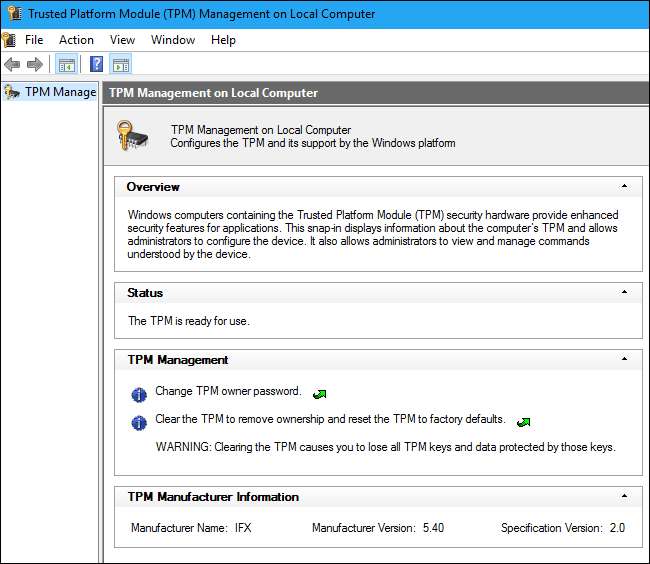
जांचें कि क्या आपके कंप्यूटर में टीपीएम हार्डवेयर है जो अक्षम है
कुछ पीसी पर, कंप्यूटर के यूईएफआई फर्मवेयर या BIOS में टीपीएम चिप को अक्षम करना संभव है। यदि इस स्तर पर टीपीएम चिप को निष्क्रिय कर दिया गया है, तो यह विंडोज़ में प्रदर्शित नहीं होता है - भले ही आपके पीसी में वास्तव में हार्डवेयर हो।
इसके लिए जाँच करने के लिए, अपने पीसी को इसके यूईएफआई या BIOS सेटिंग्स स्क्रीन में पुनरारंभ करें। हर पीसी पर सटीक प्रक्रिया अलग होती है। कुछ आधुनिक पीसी आप की आवश्यकता है विंडोज 10 या 8 उन्नत स्टार्टअप विकल्पों के माध्यम से जाना मेनू, जबकि दूसरों को अभी भी आपको बूट-अप प्रक्रिया के दौरान एक विशिष्ट कुंजी - जैसे हटाना, F12, या एस्केप- प्रेस की आवश्यकता होती है। अधिक जानकारी के लिए अपने कंप्यूटर के दस्तावेज़ीकरण की जाँच करें, या यदि आपने अपना पीसी बनाया है, तो अपने मदरबोर्ड के दस्तावेज की जाँच करें।
सेटिंग्स स्क्रीन के माध्यम से देखें और देखें कि क्या आपको "विश्वसनीय प्लेटफॉर्म मॉड्यूल", "टीपीएम", "टीपीएम सपोर्ट" या ऐसा कुछ नाम का विकल्प दिखाई देता है। यदि यह अक्षम है, तो इसे यहां से सक्षम करें, अपनी सेटिंग सहेजें और रीबूट करें। टीपीएम विंडोज के भीतर उपयोग के लिए उपलब्ध होगा।
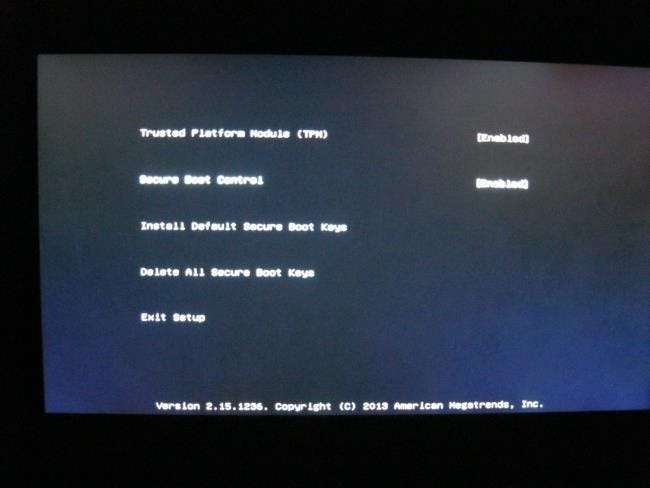
टीपीएम डिवाइस मैनेजर में भी दिखाई देते हैं, इसलिए यह आपके टीपीएम को सुनिश्चित करने के लायक हो सकता है डिवाइस मैनेजर में भी अक्षम है (हालांकि यह संभावना नहीं है)। यदि आप डिवाइस मैनेजर में TPM के साथ "सुरक्षा उपकरण" नहीं देखते हैं, और BIOS में कोई प्रविष्टि नहीं है, तो संभवतः आपके पास एक नहीं है।
पीसी में टीपीएम चिप कैसे जोड़ें
यदि आपने अपना स्वयं का पीसी बनाया है, तो आप इसमें TPM चिप जोड़ सकते हैं। निम्न को खोजें एक TPM चिप जो एड-ऑन मॉड्यूल के रूप में बेची जाती है । आपको अपने पीसी के अंदर सटीक मदरबोर्ड का समर्थन करने की आवश्यकता होगी
लैपटॉप और डेस्कटॉप पीसी जो आप शेल्फ खरीदते हैं, उसमें आमतौर पर एक टीपीएम चिप होती है, जो कि मदरबोर्ड में सोल्डरेड-स्थायी रूप से जुड़ी होती है। टीपीएम चिप्स को एक पुराने पीसी में जोड़ना संभव नहीं है जिसमें हार्डवेयर को स्वीकार करने के लिए नहीं है। इस बारे में अधिक जानकारी के लिए अपने मदरबोर्ड निर्माता के दस्तावेज़ीकरण से परामर्श करें कि क्या आपका पीसी टीपीएम चिप का समर्थन करता है और इसे किसकी आवश्यकता है।
छवि क्रेडिट: FxJ







